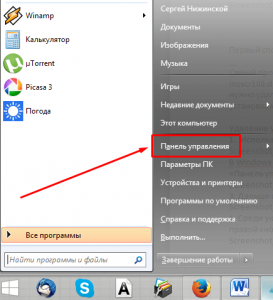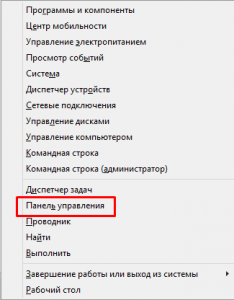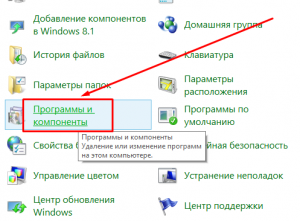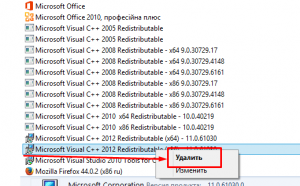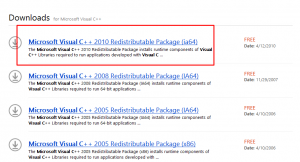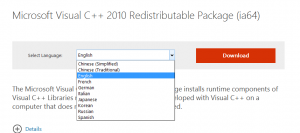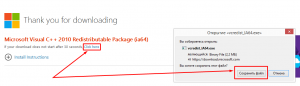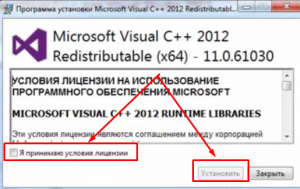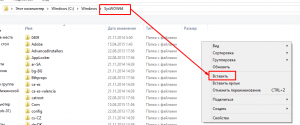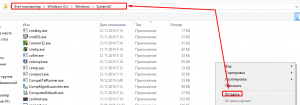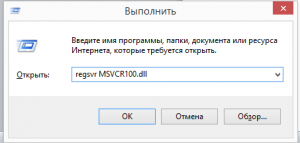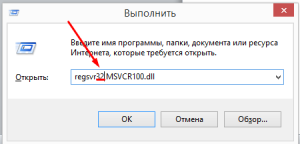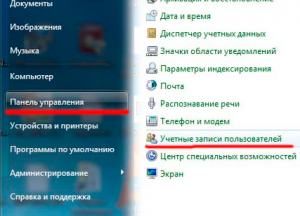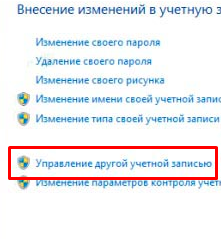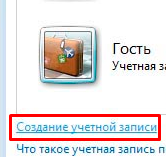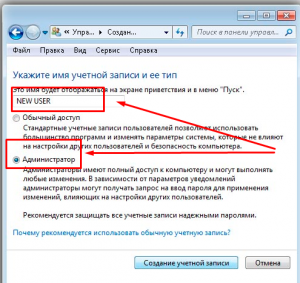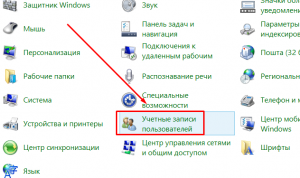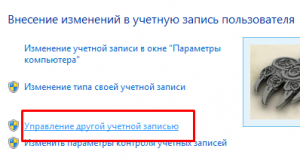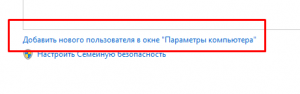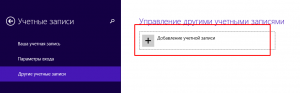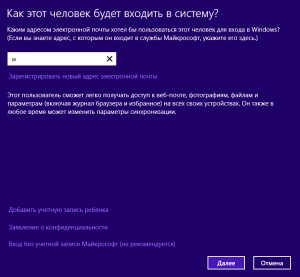Отсутствует msvcr100.dll: как исправить ошибку?
Пытаясь в очередной раз запустить какое-то приложение, установленное в вашей системе, вы можете наткнуться на ошибку, которая укажет вам, что файл msvcr100.dll отсутствует. Давайте же разбираться, что это за файл такой и почему вообще возникла данная проблема.
Отсутствует msvcr100.dll: что за файл и причины ошибки
msvcr100.dll — это динамически подключаемая библиотека(или библиотека динамическом компоновки), функционалом которой может пользоваться огромное множество программного обеспечения, установленного в системе Windows. Сам же файл является одной из множества библиотек, входящих в состав среды выполнения Microsoft Visual Studio C++ 2010.
Так что же случилось во время запуска необходимого вам приложения? Дело в том, что запущенная вами программа или игра затребовала для своего запуска или работы файл msvcr100.dll, но у нее не вышло получить к нему доступ. Несмотря на то, что сообщении ошибки может указываться от отсутствии файла msvcr100.dll — это не всегда является корнем проблемы.
Данная библиотека могла быть повреждена, например, во время предыдущей установки, модифицирована сторонним ПО или вирусом, также могли быть повреждены записи об этом файле в Реестре Windows. Однако, стоит заметить, что наиболее частые причины для ошибки — это повреждение библиотеки при установке и ее отсутствие в системе как таковой.
Как исправить ошибку об отсутствии msvcr100.dll?
Решение данной проблемы достаточно элементарно — удалить поврежденные библиотеки Microsoft Visual Studio C++ 2010 и установить их заново. В общем, самая обычная переустановка программного обеспечения. Итак, для начала вам нужно избавиться от старых библиотек Visual Studio C++ 2010, которые установлены у вас в системе(если они вообще установлены).
Удаление Visual Studio C++ 2010 для Windows 7
- Нажмите левой кнопкой мыши на Пуск.
- Кликните на пункт «Панель управления».
- Выберите режим отображения «Мелкие значки».
- Выберите раздел «Программы и компоненты».
- Найдите в списке Visual Studio C++ 2010 x86 и x64.
- Нажмите правой кнопкой мыши на оба пункта и выберите «Удалить».
- Перезагрузите свой компьютер.
Удаление Visual Studio C++ 2010 для Windows 10
- Нажмите на клавиатуре Windows+X.
- Выберите из контекстного окошка пункт «Приложения и возможности».
- Найдите Visual Studio C++ 2010 x86 и x64.
- Кликните на каждый из пунктов и выберите «Удалить».
- Как только удалите библиотеки, перезагрузите свою систему.
После того, как вы разберетесь с удаление старых библиотек Microsoft Visual Studio C++ 2010, а также и файла msvcr100.dll, вам нужно снова установить их повторно. Чтобы вы не блуждали бесконечно по разделу загрузок сайта Майкрософт, ниже будут расположены ссылки на библиотеки Visual Studio C++ 2010 x86 и x64.
Установите Visual Studio C++ 2010, исходя из разрядности своей операционной системы, а затем снова попытайтесь запустить нужное вам приложение, будь-то программу или видеоигру. Как только вы это сделаете, то убедитесь, что ошибка об отсутствии библиотеки msvcr100.dll была устранена.
Если ничего из вышеуказанного не помогает
Стоит заменить, что, порой, ошибку с библиотекой msvcr100.dll(или любой другим схожим файлом) не удается устранить с помощью описанных выше действий. Если вы один из таких пользователей, то можете попробовать вручную установить в свою систему библиотеку, хоть мы и крайне не рекомендуем этого делать.
Процесс регистрации файла msvcr100.dll(или любой другой динамической библиотеки) имеет свои нюансы, но мы подробно объясним вам, что и как нужно делать. Итак, вот что вам нужно сделать, чтобы зарегистрировать библиотеку msvcr100.dll в Windows:
- загрузите оговариваемую библиотеку с доверенного ресурса;
- нажмите на клавиатуре
- впишите в пустую строку regsvr32 /u xinput1_3.dll и нажмите Enter;
- копируйте загруженную библиотеку в директории C\Windows\System32 и C\Windows\SysWOW64;
- снова нажмите Windows+R;
- введите команду regsvr32 /i xinput1_3.dll и нажмите Enter.
После этих действий библиотека xinput1_3.dll должна будет, зарегистрирована в вашей операционной системе.
Нашли опечатку? Выделите текст и нажмите Ctrl + Enter
Cкачать msvcr100.dll для Windows 7,8,10 x32/64 бесплатно
При включении определённых программ может встретиться такая проблема, как ошибка msvcr100.dll. Обычно выскакивает окно с сообщением, которое гласит, что запуск программы невозможен потому, что отсутствует файл MSVCR100.dll. Эта ошибка встречается в приложениях, написанных на языке C++. Библиотека — неотъемлемая часть Visual C++ для Microsoft Visual Studio 2010, без неё большинство современных игр работать не будет. Переустановка проблемной программы едва-ли что-то сможет изменить.
Разобраться с этой ошибкой можно так:
- Установить Microsoft Visual C++ 2010
- Скачать Msvcr100.dll для Windows 7/8/10
Первое, что нужно попробовать — это заново поставить пакет Visual C++. Лучший вариант — удалить уже установленный и поставить заново. Установщик бесплатно загрузить со страницы Microsoft. Операционные системы разного типа требуют различные версии Visual C++. Вы можете узнать свою версию Windows в Панель управления->Система. Там в графе «Тип системы» будет указана разрядность. После успешной установки C++ нужно перезагрузить компьютер и попробовать запустить проблемную программу. Бывает, что ошибка всё равно остаётся, тогда попробуйте воспользоваться вторым способом.
Следующий способ, как исправить ошибку, когда на компьютере отсутствует msvcr100.dll – скачать нужный файл. Этот способ приемлем при условии, что библиотека на месте, но повреждена. Когда файл окажется у вас на компьютере, его нужно положить в специальную папку и зарегистрировать. После этого сделайте перезагрузку и проверьте проблемное приложение. Если запуск программы невозможен, значит игра неправильно обращается к библиотекам. Это можно исправить обновлением DirectX и .NET Framework, а также переустановкой игры. Вышеперечисленные меры помогают избавиться от ошибки в большинстве случаев.
Рекомендуем сначала скачать и установить пакет Microsoft Visual C++ 2010
Как установить DLL файл вы можете прочитать на страницы, в которой максимально подробно описан данный процесс.
Отсутствует MSVCR100.dll (РЕШЕНИЕ)
Скачать файл msvcr100.dll
- Разработчик Microsoft Windows
- ОС Windows XP, Vista,7,8,10
- Разрядность 32bit
- Кол-во скачиваний 179724
- Рейтинг
Поделиться файлом
что это за ошибка и как ее исправить? ТОП 3 Способа!
Всем доброго времени суток. Сегодня мы поговорим о проблеме, которая достаточно часть встречается у геймеров и несколько реже, у обычных пользователей компьютеров. Запускаете вы приложение или игру, а на экране у вас всплывает сообщение «На компьютере отсутствует msvcr100.dll» и вы, как прилежный пользователь, вбиваете в поисковую строчку «msvcr100.dll — что это за ошибка и как ее исправить?».
Вам очень повезет что вы не попадете на свалку с однотипными решениями проблем — мол, скачай у нас dll без регистрации и СМС, такие ресурсы нужно обходить стороной и качать оттуда только на свой страх и риск. В сегодняшней заметке я вам подробно распишу, что это за файл такой msvcr100.dll и с чем его едят, ну и на десерт подскажу как нам данную проблему решить и где найти нам этот файлик.

Не думайте, что ошибка проявляется только информацией об отсутствии определенного файла, довольно часто можно встретить сообщение типа «точка входа в процедуру не найдена в библиотеке MSVCR100.dll» или подобные. Не будем тянуть кота за неизбежность — переходим к решению нашей проблемы.
msvcr100.dll — что это за ошибка и как ее исправить
Чтобы нам не вляпаться в историю и не нахватать вирусов и прочих ненужных программ в сети, нам нужно разобраться — что это за файлик msvcr100.dll и откуда он такой на нашу голову свалился. Возьмите себе за правило, если ищете что-то в сети, то обязательно просмотрите откуда у всего этого вообще ноги растут — очень часто встречаю такие мудреные инструкции на то, где по сути все решается в пару кликов.

Итак, вы задались вопросом msvcr100.dll — что это за ошибка и как ее исправить? msvcr100.dll — это компонент распространяемого пакета Microsoft Visual C++ 2010, и если его нет в системе, нам нужно этот самый пакет и переустановить.
Важное замечание: обратите ваше внимание, что вам нужен именно Microsoft Visual C++ 2010, новые пакеты не содержат в себе предыдущие версии и устанавливаются независимо друг от друга
В чем связь между msvcr100.dll и распространяемым пакетом Microsoft Visual C++ 2010? — тут все достаточно просто. Достаточно много программа написаны на языке C++, а для работы этих приложений нужна среда для запуска… нет этой среды — приложение ругается на отсутствие файла. Устанавливаете нужные компоненты — все работает без ошибок, как и было задумано изначально.
Переустанавливаем Microsoft Visual C++ 2010
Уважающие себя разработчики, если требуется установить распространяемый пакет Microsoft Visual C++ 2010, обычно включают его в состав дистрибутива и он устанавливается по умолчанию вместе с игрой или программой. Но если такового у вас не оказалось, а ошибку с msvcr100.dll нужно как то исправлять — то нам прямая дорога на официальный сайт Microsoft.
Перед тем, как вы перейдете на страницу загрузки — определите разрядность вашей операционной системы. Кликните правой кнопкой мыши по значку «Этот компьютер» и в контекстном меню выберите пункт «Свойства» — в строчке «Тип системы» вы и узнаете разрядность вашей ОС (в моем случае это 64 битная операционная система).

Чтобы вам самостоятельно не искать нужные дистрибутивы на сайте, то я подготовил вам прямые ссылки на все ресурсы…
На странице загрузки просто выбираем русский язык и жмем большую красную кнопку «Скачать», после загрузки на компьютер нужно установить приложение на компьютер.

Бывает и так, что распространяемый пакет Microsoft Visual C++ 2010 уже установлен в системе, но ошибка с отсутствующим файлом msvcr100.dll остается… тогда вместо первичной установки в момент первичного запуска будет пункт «Исправить» — программа установки проверит все компоненты и исправит все ошибки. Этот способ рабочий в 99 случаях из 100 и, скорее всего, дальше вам читать не придется.
Регистрируем файл msvcr100.dll в системе вручную
Если предыдущий способ вам не помог исправить ошибку с файлом msvcr100.dll, то это первый звоночек, что с вашей операционной системой непорядок. Но так как мы ленивые и нам совсем не хочется переустанавливать Windows, то у нас есть еще один козырь в рукаве — будем сами закидывать файл msvcr100.dll куда надо и зарегистрируем его в системе.
Используйте этот метод только после того, как попробуете установить Microsoft Visual C++ 2010 и он вам не поможет. Дело в том, что если вы сразу попробуйте отдельно скачать и прописать в системе файл msvcr100.dll, то данная ошибка пофиксится, но приложение начнется ругаться на отсутствие другого файла, и так мы будем их по отдельности добавлять до ишачьей пасхи.
Далее его нужно забросить в папку:
И зарегистрировать в системе (для этого в пуске найдите «Командная строка» и введите туда команду ниже):
После этих манипуляций все должно работать… но с вашей системой что-то не так, если переустановка распространяемого пакета не исправила ваше проблему.
Сканируем систему на наличие ошибок
Если вам не помог ни первый, ни второй способ — это говорит о том, что все очень плохо… но мы не отчаиваемся и пробуем еще один вариант, который должен исправить нам ошибку с отсутствием файла msvcr100.dll
Для этого найдите в меню «Пуск» приложение «Командная строка» и введите туда команду sfc /scannow — начнется сканирование системы на ошибки и проверка целостности всех DLL файлов. Вполне возможно, что данная проверка восстановит отсутствующий файлик и вы сможете запустить неработающее приложение.

Вот такой вот хитрый способ восстановления отсутствующих файлов в системе, я вот о нем узнал не так давно, а функция в системе очень нужная и полезная.
Постскриптум — вместо заключения
Отсутствует файл msvcr100.dll — что это за ошибка и как ее исправить? Как я уже и писал, с этой оказией сталкивался чуть ли не каждый пользователь. Однако вы теперь подкованы в этом вопросе и сами сможете исправить это недоразумение. Конечно же вариантов еще много, например можно попробовать откатиться через точку восстановления — но это уже кардинальные меры и они влияют на нашу проблему косвенно и не решают ее.
Если мои рекомендации с файлом msvcr100.dll вам не помогли, вы не знаете как исправить эту ошибку и что с ней делать, то пишите в комментарии — разберемся вместе.
Как исправить ошибку msvcr100.dll | Компьютер для чайников
Если у вас при запуске какой-либо программы появляется иконка, где указано о невозможности начать работу приложения из-за отсутствия файла Msvcr100.dll или его повреждения, и вы не знаете что с этим делать, то эта статья именно для вас. Поскольку в ней описано несколько самых простых способов решения этой проблемы, которые вам точно помогут.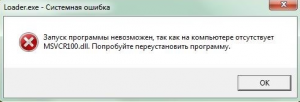
Первый способ
Самый простой и одновременно самый безопасный способ решения описанной проблемы с msvcr100.dll – это переустановка приложения «Visual C++». При этом важно уточнить, что сначала нужно удалить эту программу, а только потом ее устанавливать. Поскольку поверхностная установка может сохранить ошибки в коде программы.
Удаление Visual C++
- Используя меню «Пуск» открываем «Панель управления».

- В Windows 8 для этого нужно нажать клавиши «Win+X», появится небольшое меню где также будет «Панель управления».

- Дальше открываем папку «Программы и компоненты».

- Среди указанных в списке программ находим «Microsoft Visual C++», кликаем по ее названию правой кнопкой мыши и выбираем удалить.

Примечание. Как правило, в операционной системе установлено несколько программ «Microsoft Visual C++», точнее это компоненты одной программы с градацией по версиям. Удалять их нужно поочередно начиная с самой новой. Последнюю версию легко определить по числу справа от названия, чем оно больше, тем новее версия.
После окончательного удаления программы нужно перезагрузить компьютер.
Установка Microsoft Visual C++
- Скачиваем официальный дистрибутив программы с сайта Microsoft, введя в поисковом меню сайта запрос «Microsoft Visual C++»

- Перейдя по ссылке нужно выбрать язык, лучше всего английский. Поскольку другие локализации могут быть устаревшими. Выбрав язык, нажимаем «Download».

- Откроется новая страничка и вам предложат скачать приложение, соглашаетесь и нажимайте «Сохранить файл». Если этого не произошло в течение 30 секунд, нажмите «Click here».

- Скачав дистрибутив установщика, запускаем его двойным щелчком левой клавиши мыши.

- Откроется меню установщика, здесь нужно поставить галочку напротив «Я принимаю условия лицензии» и нажать «Установить».

- Жмем окончания установки, после перезагружаем операционную систему.
Второй способ
Иногда ошибка Msvcr100.dll возникает из-за того что этот файл находиться не там, где его хочет видеть операционная система. Если точнее, то в 64-битных ОС он должен располагаться в папке SysWOW64 внутри раздела Windows. В таких случаях нужно:
- Найти Msvcr100.dll по адресу «Windows\system32». Напрямую отыскав этот файл в папке или использовав поисковик.

- Скопировать файл выделив его мышкой и нажав «ctrl+C» или нажать на него правой кнопкой мыши и выбрать «Копировать».

- Открыть папку SysWOW64 и скопировать туда Msvcr100.dll. Нажав правой кнопкой мышки на пустом пространстве внутри папки и выбрав в константном меню пункт «Вставить». Или можно нажать две кнопки «ctrl+V».

- Проверяем работоспособность приложения запуск, которого ранее выдавал ошибку.
Третий способ
Когда первые два способа не помогли, есть еще один метод решения проблемы – ручная установка и регистрация файла Msvcr100.dll. Для этого следует:
- Скачать Msvcr100.dll с ресурса, которому вы доверяете. Также можно попросить друзей, чтобы они переслали вам данный файл. Это нужно чтобы быть на 100% были уверенным в работоспособности Msvcr100.dll.
- Полученный файл нужно скопировать в папку С:\Windows\system32.

- Также файл нужно скопировать в папку С:\Windows SysWOW64, если у вас 64-х битная ОС.
- Далее, в сроке поиска меню «Пуск» вводим «regsvr MSVCR100.dll» и нажимаем клавишу Enter.
Аналогичное можно сделать нажав клавиши «Win+R»,вызвав меню «Выполнить» где также вводим «regsvr MSVCR100.dll» и кликаем по «Оk».
- Если операционная система говорит о невозможности выполнения данной команды, то вместо «regsvr MSVCR100.dll» вводим «regsvr32 MSVCR100.dll».

- Ждем пока система выполнит команду, и перезагружаем компьютер.
Четвертый способ
Если все выше указанное не помогло, то скорее всего, у вас поврежден Профиль Пользователя.
Эта проблема проверяется и решается созданием нового профиля. Для этого нужно.
Для Windows XP, Vista,7
- Заходим в «Панель управления» и выбираем «Учетные записи пользователей».

- Выбираем «Управление другой учетной записью».

- Нажимаем «Создать учетную запись».

- Вводим имя учетной записи и выбираем ее тип, лучше выбрать «Администратора».

- Перезапускаем операционную систему.
Для Windows 8, 10
- Зайти в «Панель управления» и открыть приложение «Учетные записи пользователя».

- Выбираем «Управление другой учетной записью».

- Здесь выбираем «Добавить нового пользователя».

- Нажимаем «Добавить учетную запись».

- Прописываем электронный адрес и жмем «Далее», вводим персональные данные и выбираем способ входа в систему.

- После создания учетной записи перезагружаем систему и заходим посредством созданного профиля.
что это за ошибка как исправить?
Пакет Microsoft Visual C++ является важным компонентом системы Windows. Без него у вас будут проблемы с программами, написанными на языке C++. Часто игры жалуются на то, что на компьютере отсутствует Msvcp100.dll. С этой проблемой регулярно сталкиваются фанаты игры Watch Dogs, но ошибка встречается и в других произведениях игровой индустрии. Обычно игра сама загружает на компьютер нужные библиотеки в процессе установки. Исключением являются пиратские копии игр, которые могут не содержать библиотеки Msvcp100.dll. Иногда они ставят изменённую версию, которая затем отказывается работать. Антивирусы не любят игры, скачанные с торрентов, и могут удалить библиотеку сразу после установки.
Есть разные варианты, как исправить ошибку:
- Скачать и установить пакет Microsoft Visual C++ 2012
- Msvcp100.dll скачать для Windows 7/8/10
Для начала попробуйте переустановить весь пакет библиотек для C++. Его можно бесплатно загрузить с сайта Microsoft. Там вы найдёте версии 2010 и 2012 годов. Для Windows XP и ранних версий семёрки нужно скачать Visual C++ 2010 года, а для Windows 7 SP1 и выше подойдёт версия 2012 года. До начала загрузки важно определить разрядность системы — 32/64 bit. Её можно посмотреть, если нажать правой кнопкой на «Мой компьютер» и выбрать «Свойства». Там будет графа «Тип системы», в которой вы сможете узнать разрядность своей копии Windows, чтобы затем скачать соответствующий пакет. После установки Visual C++ обязательно перезагрузите компьютер. Теперь заветная игра должна заработать.
Если ошибка продолжает появляться, то можно загрузить саму библиотеку и положить её в системную папку. Скачать бесплатно файл Msvcp100.dll можно на нашем сайте. После того, как положите библиотеку в нужную папку, зарегистрируйте её и попробуйте включить игру с ошибкой. Скорее всего, проблема с файлом Msvcp100.dll исчезнет.
Рекомендуем в первую очередь, скачать и установить полностью пакет Microsoft Visual C++ 2012. Ошибка должна сразу исчезнуть.
Как установить DLL файл вы можете прочитать на страницы, в которой максимально подробно описан данный процесс.
Видео: Как исправляем ошибку «на компьютере отсутствует файл msvcp100.dll»
Скачать файл msvcp100.dll
- Разработчик Microsoft Windows
- ОС Windows XP, Vista,7,8,10
- Разрядность 32/64bit
- Кол-во скачиваний 157142
- Рейтинг
Поделиться файлом
Как исправить: отсутствует msvcr100.dll
Ошибка, связанная с отсутствием файла msvcr100.dll — довольно распространенная причина невозможности запуска программы или игры. Если указанный файл отсутствует или неисправен, то игра выдаст сообщение об ошибке, в котором будет указано название msvcr100.dll.


Как правило, ошибки, связанные с любыми файлами, имеющими расширение .dll, вызваны сбоем в работе пакетов Microsoft Visual C++, DirectX, PhysX и других. Если хотя бы один из них работает неправильно, то во время попытки запуска игры будут происходить ошибки, потому рекомендуется обновлять их регулярно. Во время установки игры, как правило, программа сама рекомендует загрузить необходимые компоненты автоматически по завершении установки самой игры.
Файл библиотеки msvcr100.dll (а также, msvcp110, msvcp100, msvcr120, msvcp120 или msvcr110) является частью Visual C++ для Microsoft Visual Studio 2010, то есть, для того, чтобы исправить ошибку, необходимо либо полностью переустановить все библиотеки компонента, либо скачать и добавить нужный файл вручную.
Переустановка Microsoft Visual C++
Это – самый простой и безопасный способ, потому мы рекомендуем вам использовать именно его. Если при попытке запуска программы возникает указанная ошибка, не стоит пытаться скачать msvcr100.dll из первого попавшегося источника! Это может быть чревато заражением компьютера вредоносным ПО.
Если система сообщает о об отсутствии указанного файла, проще всего скачать установочные файлы Microsoft Visual C++ версии 2010 или 2012 года с официального сайта.
- если у вас на компьютере установлена ОС Windows XP или ранняя версия Windows 7 – вам подойдет пакет 2010 года;
- если вы пользуетесь Windows 7 SP 1 или Windows 8 – скачайте версию 2012 года.
Важно обратить внимание на разрядность системы. Если вы не знаете, какая установлена у вас – проверьте через вкладку «Система» Панели инструментов.


Подходящую версию можно найти и скачать, по одной из ссылок ниже, с официального сайта Microsoft:


Установите компонент, следуя инструкциям мастера. Необходимо обязательно перезагрузить компьютер после завершения установки.
Теперь можно снова попробовать запустить программу. Скорее всего, ошибка будет исправлена, и все заработает!
Загрузка msvcr100.dll вручную
Данный способ рекомендуется использовать только в том случае, если ошибку в работе Microsoft Visual C++ не удалось исправить путем переустановки, и система продолжает считать, что нужный файл отсутствует.
Для того, чтобы добавить библиотеку вручную, просто следуйте инструкции:
- Загрузите msvcr100.dll (или msvcp100, msvcp110, msvcr110, msvcr120, msvcp120 – в зависимости от текста сообщения об ошибке) отсюда.
- Скопируйте его в папку Windows/system32 или Windows/SysWOW64 (для 64-разрядных систем).
- В системном реестре создайте соответствующую запись: нажмите Win+R, введите в появившемся окне regsvr и название файла msvcr100.dll (или другое). Если таким образом запись в реестре создать не удается – попробуйте заменить regsvr на regsvr32.
- Нажмите ОК, а затем перезагрузите ПК.
Стоит заметить, что проблема может возникать не только из-за отсутствия нужного файла, но и из-за того, что файлы игры не могут правильно к нему обратиться. В таком случае, исправить ее можно, обновив библиотеки DirectX и .NET Framework или переустановив игру.
Нашли опечатку? Выделите текст и нажмите Ctrl + Enter
Как исправить ошибку msvcr100.dll

Эта библиотека является компонентом Microsoft Visual C ++ 2010 пакета компании Майкрософт. Данный дистрибутив важен, поскольку содержит файлы языка программирования C++, на котором пишется большинство программного обеспечения и игр. Что можно сделать, если при включении игры выскакивает сообщение: «Ошибка, отсутствует msvcr100.dll. Запуск невозможен.»? Для решения данной проблемы вам не понадобятся особые знания или навыки, устранить ошибку вполне легко.
Методы устранения ошибки
Так как msvcr100.dll входит в инсталляционный пакет Microsoft Visual C ++ 2010, то можно будет его загрузить и установить для разрешения проблемы. Также можно установить эту библиотеку с помощью отдельной программы или просто скачать её вручную. Но обо всем по порядку.
Способ 1: Клиент DLL-Files.com
Эта программа обладает собственной базой, содержащей множество DLL файлов. Она способна помочь вам с решением проблемы отсутствия msvcr100.dll.
Скачать DLL-Files.com Client
Для того, чтобы с ее помощью установить библиотеку, понадобится проделать следующие шаги:
- В графу поиска введите «msvcr100.dll».
- Используйте кнопку «Выполните поиск DLL файла».
- Далее нажимаем на имя файла.
- Нажимаем «Установить».

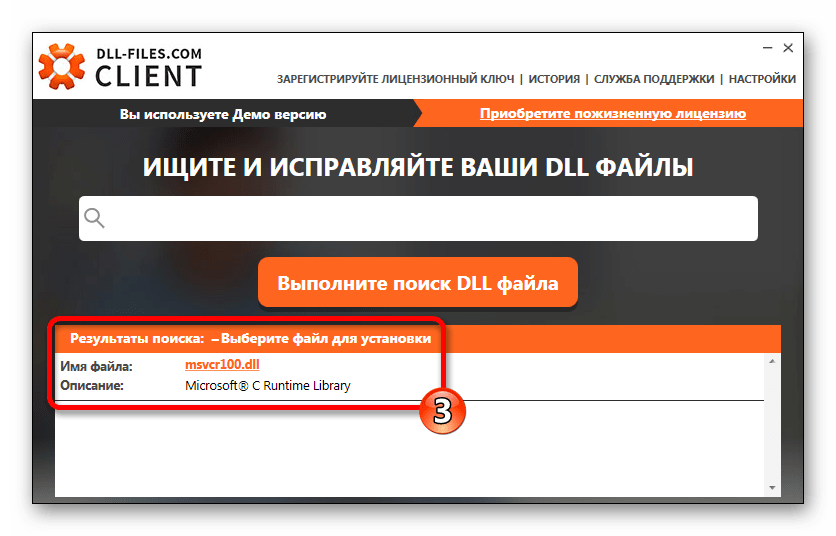
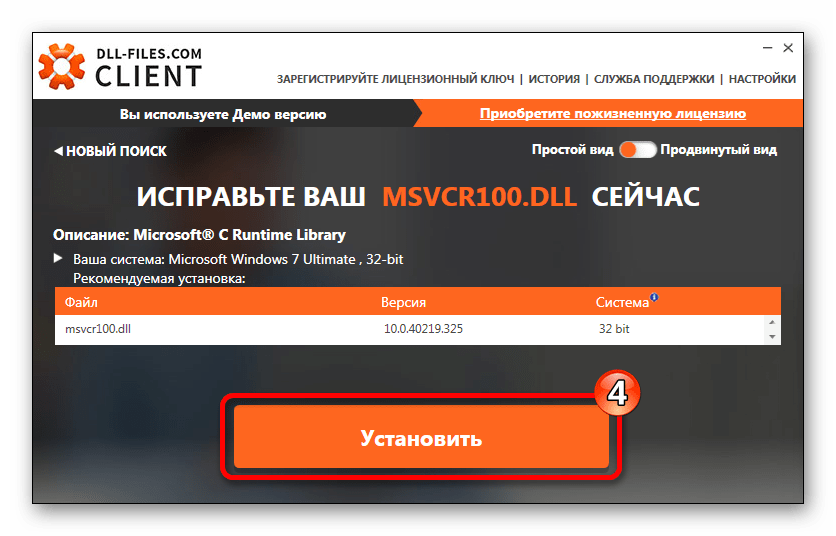
Готово, msvcr100.dll установлена в систему.
Клиент DLL-Files.com имеет дополнительный вид, где пользователю предлагаются различные версии библиотеки. Если игра просит особенную msvcr100.dll, то можно ее отыскать, переключив программу в этот вид. Для выбора необходимого файла проделайте следующее:
- Установите клиент в особый вид.
- Выберите подходящую версию файла msvcr100.dll и нажмите «Выберите версию».
- Указываем путь для установки msvcr100.dll.
- Далее нажимаем «Установить сейчас».
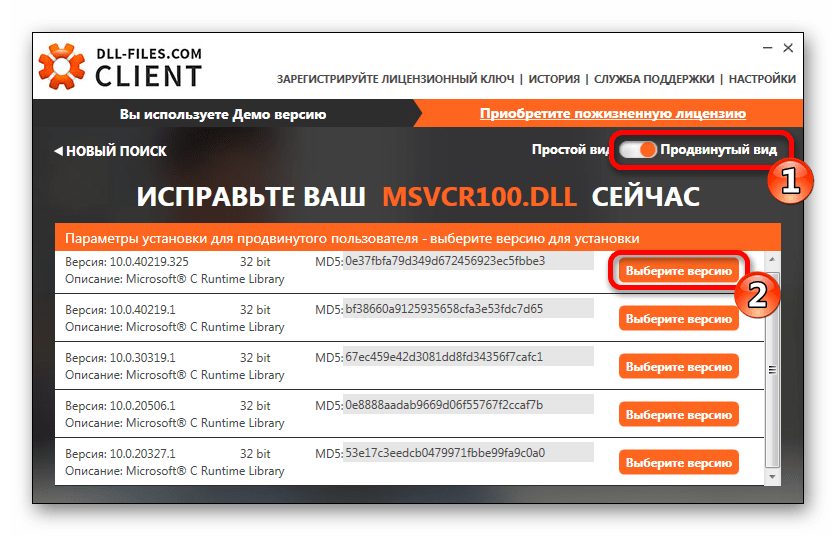
Вы попадете в окно с установками опытного пользователя. Здесь задаем следующие параметры:

Готово, файл скопирован в систему.
Способ 2: Дистрибутив Microsoft Visual C++ 2010
Пакет Microsoft Visual C++ 2010 инсталлирует все файлы, требуемые для стабильной работы приложений, разработанных с его помощью. Для того, чтобы разрешить проблему с msvcr100.dll, достаточно будет его скачать и установить. Программа автоматически скопирует нужные файлы в системную папку и зарегистрирует.
Скачать Пакет Microsoft Visual C++
Перед загрузкой пакета нужно выбрать подходящий вариант для вашей системы. Их предлагается 2 — один для 32-битной, а второй — для 64-битной Windows. Чтобы узнать, какой из них подойдет, нажмите на «Компьютер» правой кнопкой мыши и зайдите в «Свойства». Вы попадете в окно с параметрами ОС, где указана разрядность.

Выберите вариант х86 для 32-битной системы или х64 для 64-битной.
Загрузить пакет Microsoft Visual C++ 2010 (x86) с официального сайта
Загрузить пакет Microsoft Visual C++ 2010 (x64) с официального сайта
На странице закачки сделайте следующее:
- Выберите язык вашей Windows.
- Воспользуйтесь кнопкой «Скачать».
- Принять условия лицензии.
- Нажать на кнопку «Install».
- По окончании установки нажмите на кнопку «Finish».

После окончания скачивания запустите загруженный файл. Далее вам нужно будет:

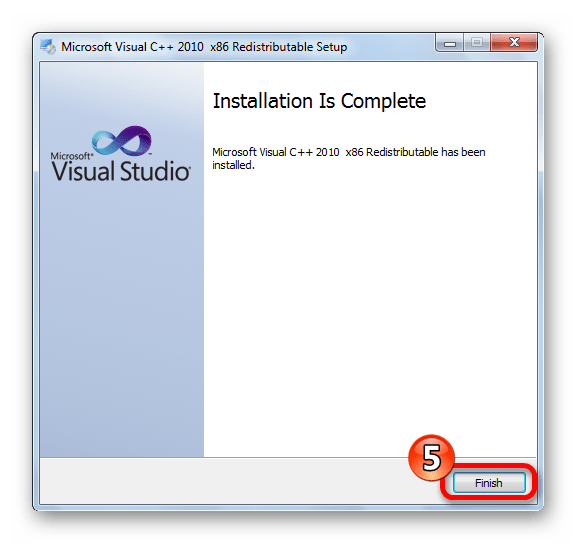
Готово, теперь библиотека msvcr100.dll установлена в системе, и связанная с ней ошибка больше не должна возникать.
Нужно отметить, что если на вашем компьютере уже установлен более новый вариант Microsoft Visual C++ Redistributable, то он не даст вам начать установку пакета 2010 года. В этом случае нужно будет удалить новый пакет из системы обычным способом, через «Панель управления», и уже после этого установить версию 2010.

Новые версии Microsoft Visual C++ Redistributable не всегда являются равноценной заменой предыдущих, поэтому иногда приходится устанавливать старые.
Способ 3: Загрузка msvcr100.dll
Можно установить msvcr100.dll, просто скопировав её в директорию:
C:\Windows\System32
после закачки библиотеки.

Установка DLL файлов может иметь разные адреса для копирования; если у вас Windows XP, Windows 7, Windows 8 или Windows 10, то как и куда инсталлировать библиотеки, вы можете узнать из данной статьи. А чтобы зарегистрировать DLL файл, обратитесь к другой нашей статье. В большинстве случаев, регистрировать библиотеки не нужно; ОС Windows сама это делает в автоматическом режиме, но в экстренных ситуациях может понадобиться и такой вариант.
 Мы рады, что смогли помочь Вам в решении проблемы.
Мы рады, что смогли помочь Вам в решении проблемы. Опишите, что у вас не получилось.
Наши специалисты постараются ответить максимально быстро.
Опишите, что у вас не получилось.
Наши специалисты постараются ответить максимально быстро.